Como usar o iTools
Bem-vindo ao Guia de Início Rápido do iTools. Aqui você pode conhecer todos os tutoriais sobre como gerenciar seus conteúdos digitais ou
aplicativos entre dispositivos iOS, dispositivos iOS e Mac / Windows diretamente. Se suas dúvidas ou problemas não puderem ser resolvidos aqui, por favor
entre em contato com nossa equipe de suporte (normalmente você receberá o feedback dentro de 24 horas).
- Visão geral do iTools
- Como verificar a saúde da bateria no iPhone
- Como fazer backup de contatos no iPhone?
- Transferir livros do iPhone para o PC
- Como fazer backup de aplicativos no iPhone
- Transferir vídeos do iPhone para o PC
- Transferir fotos do iPhone para o PC
- Como transferir músicas do iPhone para o PC gratuitamente
- Como gerenciar o armazenamento e o espaço livre no iPhone
Transferir fotos do iPhone para o PC
No momento, as pessoas estão gostando muito de tirar fotos com o iPhone, pois é muito conveniente. Você pode tirar uma foto onde quer que vá e tirar uma selfie quando quiser. Exceto pelas fotos em seu rolo de câmera, às vezes você baixa imagens de sites ou guarda imagens importantes de todos os tipos de APPS. E em outras ocasiões, você faz screenshots. Todas as fotos e imagens finalmente foram para seus álbuns e ocuparam muito espaço no seu iPhone. Muitas pessoas estão se perguntando como transferir fotos do iPhone para o PC, para que possam liberar espaço no iPhone.
Com mais e mais fotos em seu álbum, também fica muito inconveniente gerenciar suas fotos no seu dispositivo. Seja para importar, exportar e excluir as fotos do seu álbum, ou para fazer Live Photos, o iTools tornará tudo muito mais fácil. Como uma ferramenta profissional de gerenciamento de conteúdo do iPhone, o iTools pode ajudá-lo a gerenciar e transferir fotos para o seu computador com facilidade e rapidez.
Faça o download do iTools (iTools para janelas, iTools para Mac) experimentá-lo.
Vantagens:
- Transfira fotos de todos os tipos para o PC, incluindo fotos no rolo da câmera, imagens salvas de sites ou aplicativos, capturas de tela e fotos sincronizadas no iCloud, etc. Você pode transferir todas as fotos do iPhone para o computador ou transferir algumas fotos seletivamente. Você pode até optar por transferir todas as fotos em uma determinada data ou mês para o PC com apenas alguns cliques.
- Transfira fotos do seu computador para o iPhone sem perda de dados.
- Gerencie as fotos no seu iPhone facilmente. Exceto para importar e exportar fotos seletivamente, você também pode excluir fotos e criar fotos ao vivo.
- 100% transfere as fotos originais do iPhone para o seu computador, não miniaturas ou fotos compactadas.
- Interface de operação humanizada, adequada tanto para novos usuários quanto para usuários avançados.
- Compatível com todos os modelos de iPhone, incluindo iPhone 3gs, iPhone 4 / 4s, iPhone 5 / 5s / 5c, iPhone 6 / 6s / 6plus, iPhone7 / 7s / 7plus, iPhone8 / 8plus, iPhoneX, ipod, ipad. Pode ser usado em computadores com Windows e Mac.
Conecte seu dispositivo
Por favor, inicie o iTools no seu computador e conecte o seu dispositivo iOS depois de instalado com sucesso.
Por padrão, o iTools pode detectar automaticamente seu dispositivo iOS. Se você não conectou seu dispositivo iOS ao computador ou seu dispositivo iOS não consegue reconhecê-lo, você verá "Conectado, mas não reconhece" na interface.
Várias causas para não reconhecer o dispositivo:
- Cabo USB e interface anormais. Você precisa trocar outro cabo USB para inserir novamente ou alterar outra interface USB.
- Problemas com componentes de condução. Você precisa consertar o driver.
- Para quaisquer outros problemas, você pode entrar em contato conosco para obter soluções.
Depois de conectar com sucesso, clique em Dispositivo> Fotos> fotos
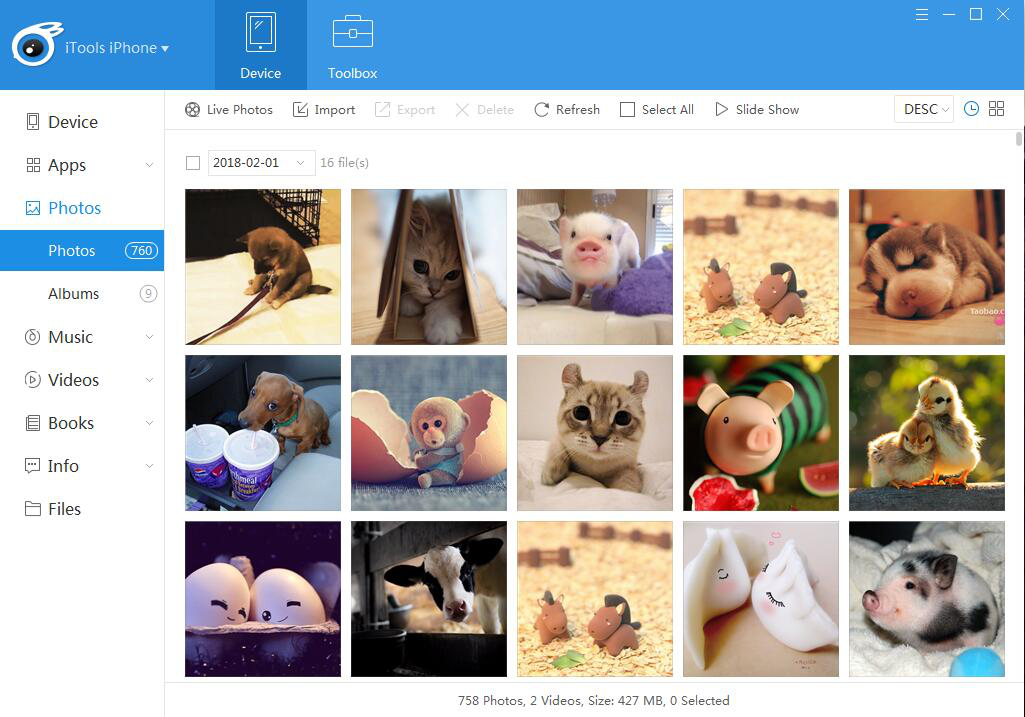
Confira fotos
Você pode verificar as fotos em ordem crescente ou decrescente por hora.
Clique nos dois botões ![]() no canto superior direito, você pode optar por ver por mês ou ver por data, então, a tela seguinte mudará um pouco.
no canto superior direito, você pode optar por ver por mês ou ver por data, então, a tela seguinte mudará um pouco.
![]()
![]()
Show de slides:
Se você quiser percorrer todas as fotos no seu dispositivo lentamente, então você pode escolher "apresentação de slides".![]() Desta forma, você pode desfrutar de todas as suas fotos e liberar suas mãos.
Desta forma, você pode desfrutar de todas as suas fotos e liberar suas mãos.
Importar fotos
Quando você optar por importar suas fotos, precisaremos inserir um aplicativo FotoTrans no seu dispositivo para ajudar o iTools a transferir suas fotos.
Quando o seguinte quadro apareceu
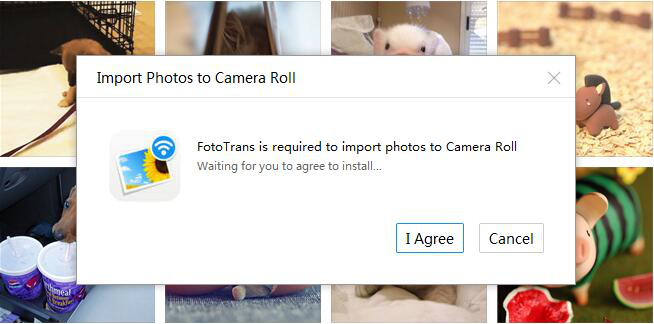
Por favor, clique no botão "Concordo" e aguarde a instalação.
Depois de instalado com sucesso, por favor, instale o FotoTrans no seu dispositivo, agora você pode transferir as fotos que quiser.
Exportar fotos
Exportar: Clique na foto que você precisa exportar e a foto será selecionada. Você também pode pressionar a tecla “Ctrl” no teclado para selecionar mais, depois clicar no botão “Exportar” ![]() e escolha o local que você deseja armazenar no seu computador. Desta forma, você pode transferir todas as fotos para o seu computador ou apenas transferir fotos de forma seletiva.
e escolha o local que você deseja armazenar no seu computador. Desta forma, você pode transferir todas as fotos para o seu computador ou apenas transferir fotos de forma seletiva.
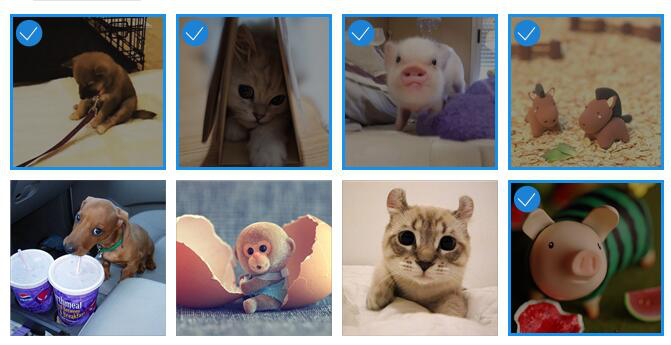
Exportar todas as fotos em uma data específica: você pode clicar na caixa antes da data e, em seguida, transferir fotos nesta data específica do iPhone para o PC.
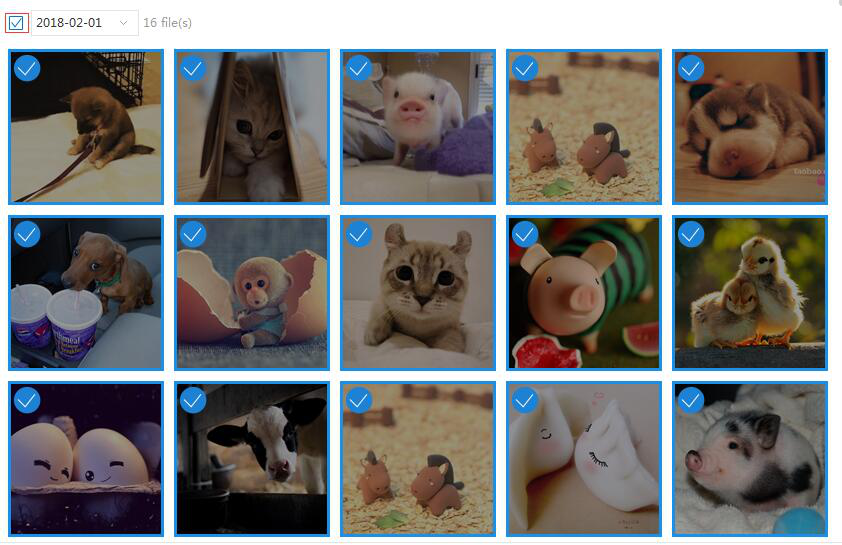
Exportar tudo: clique no botão "Selecionar tudo" ![]() na barra de navegação para selecionar todas as fotos.
na barra de navegação para selecionar todas as fotos.
Como exportar as fotos no iCould?
Depois de transferir as fotos do seu dispositivo para o iCloud, as fotos tornam-se miniaturas no seu dispositivo. iTools irá marcar essas fotos.
Você precisa fazer o download dessas fotos para o seu dispositivo primeiro e depois clicar em "exportar".
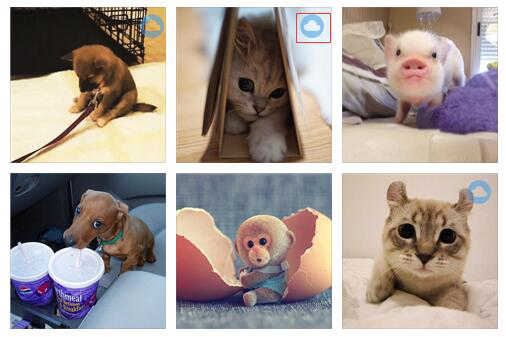
Excluir fotos
Qualquer que seja o sistema do seu dispositivo, você pode excluir fotos no seu dispositivo através do iTools.
Da mesma forma que você exporta suas fotos, você pode selecionar, selecionar, selecionar por hora ou selecionar todas e, em seguida, clicar no botão "excluir" ![]() para apagar todas as fotos desnecessárias facilmente.
para apagar todas as fotos desnecessárias facilmente.
Arquivos ilegíveis: Fotos ao vivo e as fotos já transferidas para o iCloud.
revisar
Clique no botão "Atualizar" para readquirir as fotos mais recentes no seu dispositivo.
Live Photos Maker
Clique no botão "Fotos ao vivo" para criar fotos ao vivo.
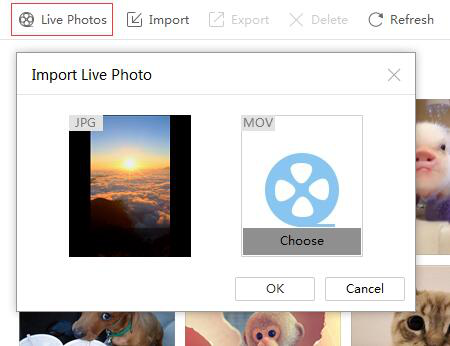
Escolha arquivos JPG e MOV e comece a fazer fotos ao vivo.
Ele suporta apenas conteúdo bem combinado para criar fotos ao vivo, caso contrário, ele falharia.
Como você pode ver, nosso iTools pode não apenas transferir fotos do iPhone para o PC sem esforço, mas também transferir fotos do PC para o iphone sem sobrescrever nenhum arquivo em seu iphone. E é compatível com todos os dispositivos iOS, não importa se você usa o mais recente iPhone X, ou iPad, iPod, o iTools sempre pode ajudá-lo a gerenciar e transferir fotos como você deseja.
Quaisquer outros problemas para o iTools durante a sua operação, por favor, vá ao nosso atendimento ao cliente para soluções.
Saiba mais sobre o thinkskysoft e o iTools, por favor clique SUA PARTICIPAÇÃO FAZ A DIFERENÇA.
